PPT設置對象和網格對齊的方法
時間:2023-04-19 11:22:16作者:極光下載站人氣:191
PPT是很多小伙伴經常會需要用到的一款軟件,因為PPT可以對演示文稿進行各種編輯以及設置操作。在PPT中我們可以給幻燈片添加背景、圖片以及圖表等個中內容,還可以更換幻燈片版式,十分的方便。在使用PPT的過程中,有的小伙伴可能會需要在幻燈片中打開網格對齊功能,想要開啟該功能我們只需要打開視圖工具,然后在顯示設置框的右側找到網格設置圖標,打開該圖標就能看到“對象與網格對齊”選項了,點擊勾選該選項即可。有的小伙伴可能不清楚具體的操作方法,接下來小編就來和大家分享一下PPT設置對象和網格對齊的方法。
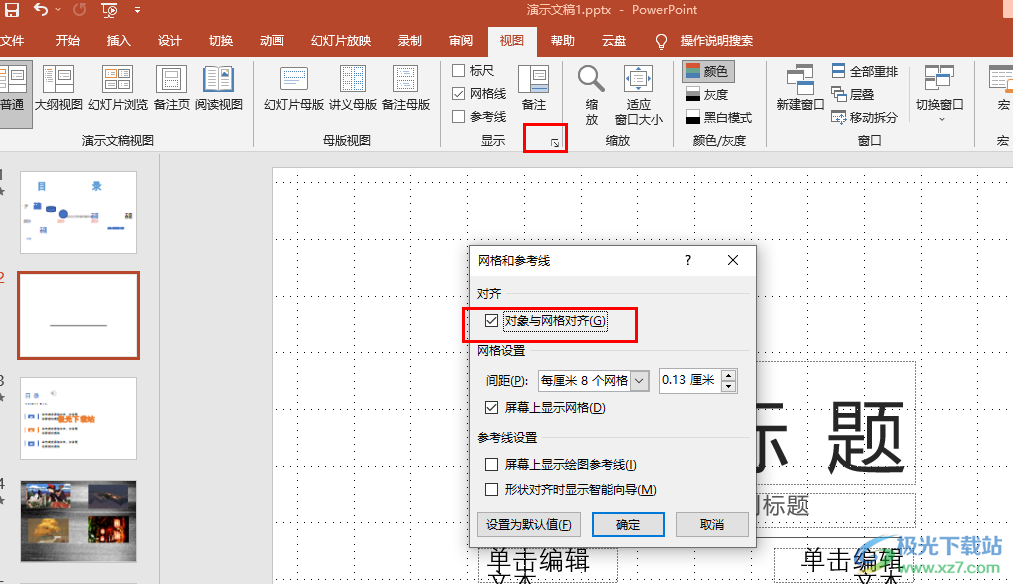
方法步驟
1、第一步,我們在電腦中先找到自己需要的編輯的演示文稿,右鍵單擊該文稿,然后選擇“打開方式”選項,再在下拉列表中點擊選擇“powerpoint”選項
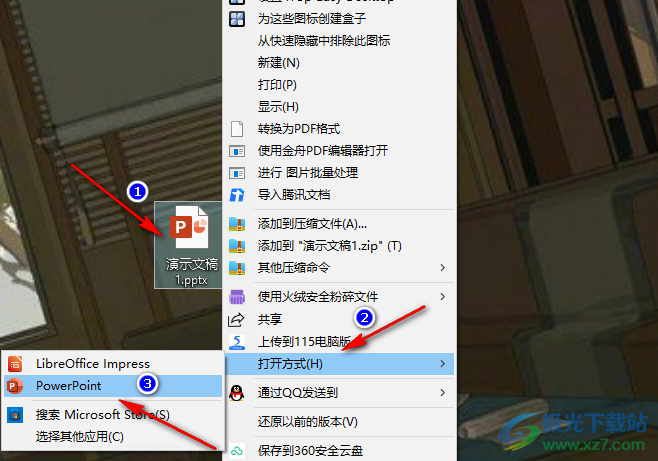
2、第二步,進入PPT頁面之后,我們在該頁面的工具欄中先找到“視圖”工具,點擊打開該工具
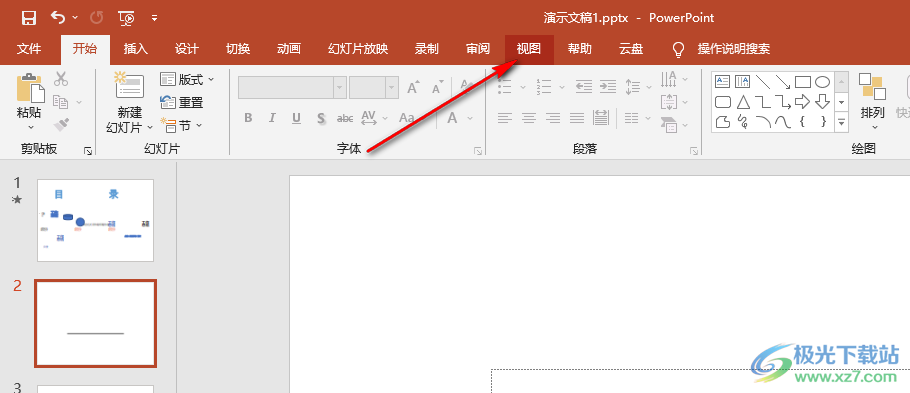
3、第三步,在視圖的子工具欄中我們找到“網格線”工具,點擊勾選該工具
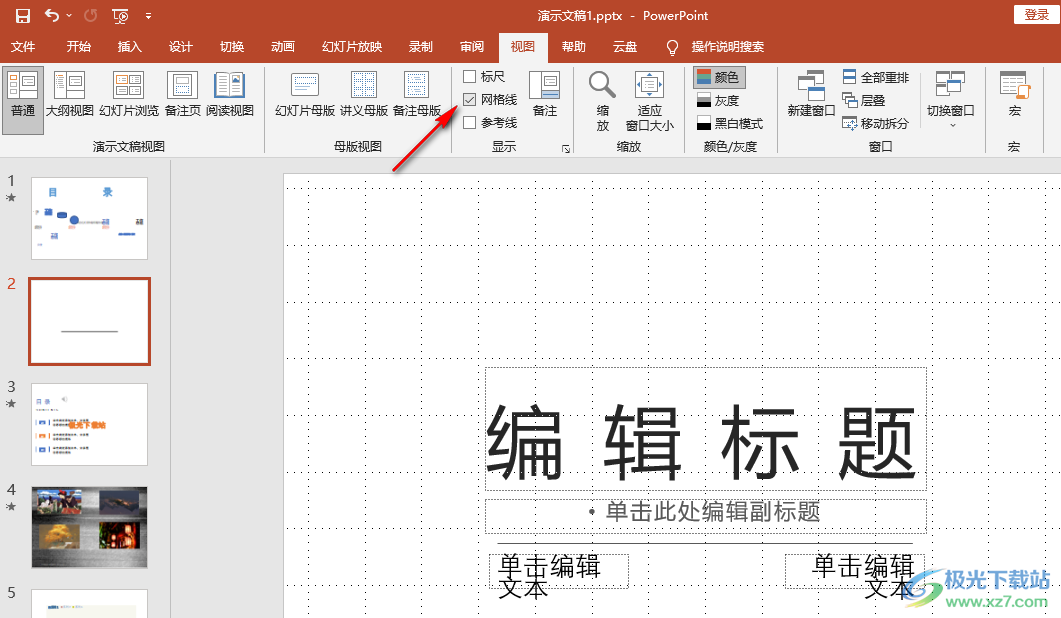
4、第四步,接著我們在“顯示”右側找到網格設置圖標,點擊打開該圖標,進入網格設置頁面
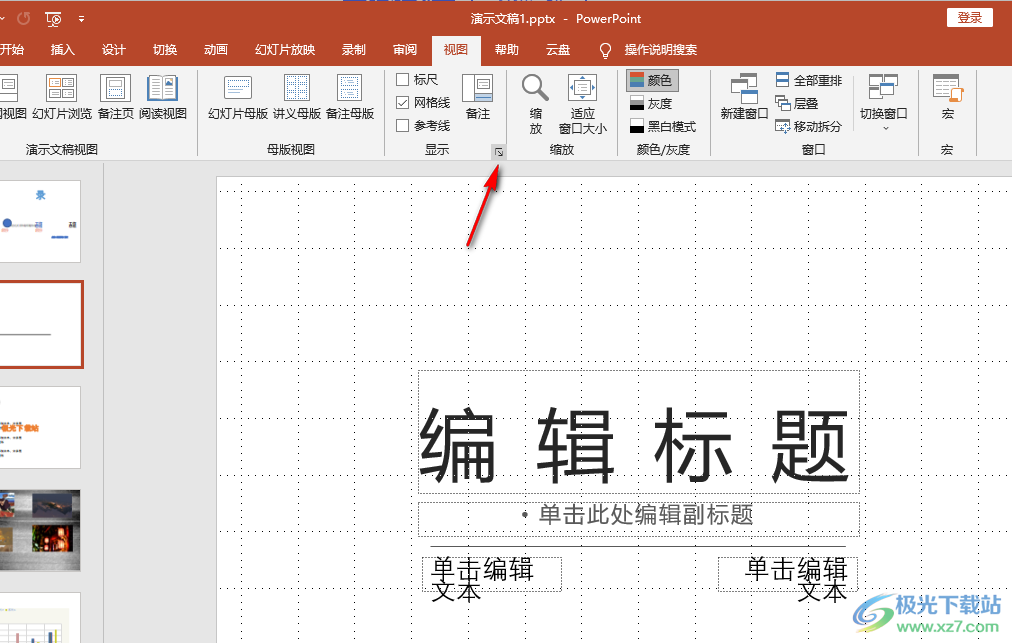
5、第五步,在網格設置頁面中,我們將“對象與網格對齊”選項進行勾選,然后點擊確定選項即可
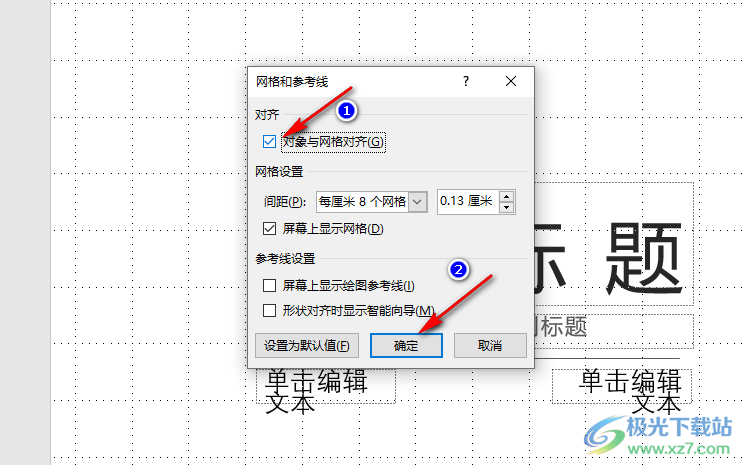
以上就是小編整理總結出的關于PPT設置對象和網格對齊的方法,我們用PPT打開一個演示文稿,然后在文稿頁面中打開視圖工具,再勾選網格線選項,接著點擊圖標進入網格設置頁面,在該頁面中找到并勾選“對象與網格對齊”選項,最后點擊確定即可,感興趣的小伙伴快去試試吧。

大小:60.68 MB版本:1.1.2.0環(huán)境:WinXP, Win7, Win10
- 進入下載
相關推薦
相關下載
熱門閱覽
- 1百度網盤分享密碼暴力破解方法,怎么破解百度網盤加密鏈接
- 2keyshot6破解安裝步驟-keyshot6破解安裝教程
- 3apktool手機版使用教程-apktool使用方法
- 4mac版steam怎么設置中文 steam mac版設置中文教程
- 5抖音推薦怎么設置頁面?抖音推薦界面重新設置教程
- 6電腦怎么開啟VT 如何開啟VT的詳細教程!
- 7掌上英雄聯盟怎么注銷賬號?掌上英雄聯盟怎么退出登錄
- 8rar文件怎么打開?如何打開rar格式文件
- 9掌上wegame怎么查別人戰(zhàn)績?掌上wegame怎么看別人英雄聯盟戰(zhàn)績
- 10qq郵箱格式怎么寫?qq郵箱格式是什么樣的以及注冊英文郵箱的方法
- 11怎么安裝會聲會影x7?會聲會影x7安裝教程
- 12Word文檔中輕松實現兩行對齊?word文檔兩行文字怎么對齊?
網友評論